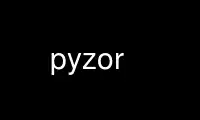
This is the command pyzor that can be run in the OnWorks free hosting provider using one of our multiple free online workstations such as Ubuntu Online, Fedora Online, Windows online emulator or MAC OS online emulator
PROGRAM:
NAME
pyzor - spam-catcher using a collaborative filtering network
SYNOPSIS
pyzor [-d] [--homedir dir] command [command_options]
OPTIONS
-d turn on debugging
--homedir dir
use dir as the home directory for Pyzor instead of the default ~/.pyzor. See the
files section for more information on what files are inside of the homedir.
COMMANDS
check[--mbox]
Reads on standard input an RFC 822 (email) message. Exit code is zero (0) if and
only if a match is found and the global whitelist count is zero. If --mbox is
provided, then the input is assumed to be a unix mailbox, and all messages in it
will be checked. If multiple servers are listed in the configuration file, the
exit code will be zero (0) if and only if there is a match found on at least one
server (without it being whitelisted anyplace).
report [--mbox]
Reads on standard input an RFC 822 (email) message. Reports to the server a digest
of each message in the mailbox as spam. Writes to standard output a tuple of
(error-code, message) from the server. If --mbox is provided, then the input is
assumed to be a unix mailbox, and all messages in it will be sent to the server.
whitelist [--mbox]
Reads on standard input an RFC 822 (email) message. Sends to the server a digest of
each message in the mailbox for whitelisting. Writes to standard output a tuple of
(error-code, message) from the server. If --mbox is provided, then the input is
assumed to be a unix mailbox, and all messages in it will be sent to the server.
discover
Finds Pyzor servers, and writes them to ~/.pyzor/servers. This may accomplished
through querying already-known servers or an HTTP call to a hard-coded address.
ping Merely requests a response from the servers.
genkey Based upon a secret passphrase gathered from the user and salt gathered from
/dev/random, prints to standard output a tuple of "salt,key". Used to put account
information into the accounts file. See the section Using Accounts for more
information.
digest [--mbox]
Reads on standard input an RFC 822 (email) message. Writes the digest of the
message to standard output. If --mbox is provided, then the input is assumed to
be a unix mailbox, each message's digest is written to standard output, separated
by newlines.
predigest
Reads on standard input an RFC 822 (email) message. Writes to standard output the
normalized lines of data that are digested, with the exception that the lines
printed have newlines (all whitespace is removed before digesting).
USING PYZOR WITH READYEXEC
ReadyExec is a system to eliminate the high startup-cost of executing scripts repeatedly.
If you execute pyzor a lot, you might be interested in installing ReadyExec and using it
with pyzor.
To use pyzor with ReadyExec, the readyexecd.py server needs to be started as:
readyexecd.py socket_file pyzor
socket_file can be any (non-existing) filename you wish ReadyExec to use, such as
/tmp/pyzor:
readyexecd.py /tmp/pyzor pyzor
Individual clients are then executed as:
readyexec socket_file options command cmd_options
For example:
readyexec /tmp/pyzor check
readyexec /tmp/pyzor report
readyexec /tmp/pyzor whitelist --mbox
readyexec /tmp/pyzor -d ping
ReadyExec can be found at: http://readyexec.sourceforge.net/
INTEGRATION WITH MUTT
Add the following line to mutt.conf:
macro index S "|/usr/bin/pyzor report"
Then press S on the spam message in mutt to report it with pyzor.
Use pyzor online using onworks.net services
